随着科技的发展,智能手机已经逐渐取代了部分电脑的功能,成为我们生活中不可或缺的工具。小米12x作为小米旗下的一款智能手机,深受用户喜爱。然而,当我们在...
2025-04-14 6 u盘
在这个数字时代,U盘作为移动存储介质的重要性毋庸置疑。它便于携带、快速传输,可以说是我们日常生活中不可或缺的电子设备之一。有时,为了方便识别和管理,我们可能需要给U盘改名。如何为你的U盘更名呢?本文将为您带来一个详细的操作教程,通过图文并茂的方式,帮助您轻松完成U盘的重命名。
在开始之前,请确保以下事项:
U盘已插入电脑,并且电脑已经识别到了该设备。
您有足够的权限,比如管理员权限,来修改U盘的名称。
如果您的操作系统为Windows,确保您已经关闭了U盘上的所有程序和文件,以避免在重命名过程中出现错误。
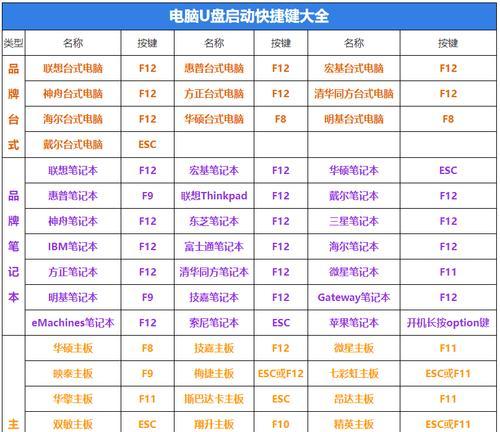
我们需要找到U盘在电脑上的位置。在Windows操作系统上,您可以通过“此电脑”(或“我的电脑”)来查找。U盘通常会被自动识别为一个可移动磁盘,并被分配一个驱动器字母。
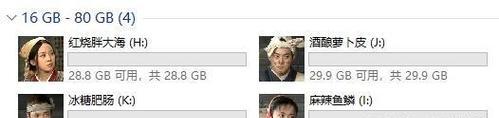
在找到U盘图标后,用鼠标右键点击它。在弹出的菜单中,选择“重命名”。这时,U盘名称下方会出现一个空白的文本框,允许您输入新的名字。
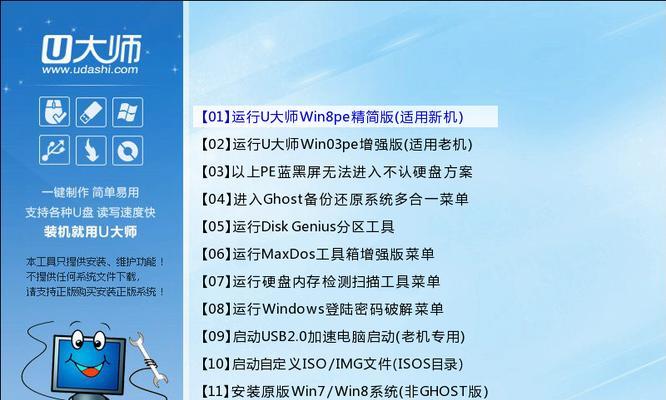
在文本框中删除默认的U盘名称,然后输入您想要的新名称。请确保这名称没有被其他设备使用,并且符合文件命名规则(不建议使用\/:*?"<>|这些特殊字符)。
输入完成后,直接按回车键或再次右键点击选择“确定”,即可完成U盘名称的修改。
在给U盘改名的过程中,请务必小心,因为错误的操作可能会导致数据丢失。以下是几个需要注意的事项:
备份数据:在进行任何重命名操作之前,请确保已经备份了U盘中的重要数据。
避免重命名系统驱动器:请不要尝试重命名C盘或其他系统盘,只有在完全了解后果的情况下,才可尝试修改系统驱动器的名称。
避免使用特殊字符:不要在U盘名称中使用特殊字符,以免造成系统识别问题。
简短易懂:建议U盘的名称简短且具有描述性,便于日后识别。
在了解了如何为U盘更改名称之后,您可能对存储设备的其他管理技巧也感兴趣。如何格式化U盘、如何设置U盘的只读属性等,这些操作都能帮助您更好地管理和使用您的U盘。
通过以上步骤,给U盘改名字变得非常简单。只需花几分钟时间,您就能为您的U盘赋予一个新的身份,使其更易于管理和使用。希望本文的详细教程能够帮助您顺利完成U盘重命名的任务。如果在操作过程中遇到任何问题,欢迎留言讨论,我们将尽快为您解答。
标签: u盘
版权声明:本文内容由互联网用户自发贡献,该文观点仅代表作者本人。本站仅提供信息存储空间服务,不拥有所有权,不承担相关法律责任。如发现本站有涉嫌抄袭侵权/违法违规的内容, 请发送邮件至 3561739510@qq.com 举报,一经查实,本站将立刻删除。
相关文章

随着科技的发展,智能手机已经逐渐取代了部分电脑的功能,成为我们生活中不可或缺的工具。小米12x作为小米旗下的一款智能手机,深受用户喜爱。然而,当我们在...
2025-04-14 6 u盘

随着智能手机摄影技术的飞速发展,越来越多的用户喜欢用手机拍摄高分辨率的照片和视频。然而,手机存储空间有限,将这些大文件转移到其他设备进行备份或处理就显...
2025-04-04 11 u盘

在我们日常使用电脑过程中,U盘作为一种便捷的数据存储设备,经常会被用到。然而,当U盘被意外写保护后,就会遇到无法存储数据的麻烦。U盘被写保护了怎么解除...
2025-03-31 22 u盘

现在,随着科技的不断进步,U盘已经成为我们日常生活中必不可少的存储设备之一。而创意U盘作为一种独特的设计和功能结合的产品,受到了很多人的关注。但是,对...
2025-01-30 39 u盘

在数字时代,观看电影已成为人们娱乐生活的重要部分。有时,我们需要将电影下载到U盘中,以便在没有网络的情况下随时观看。但是,很多人不明确下载电影到U盘的...
2025-01-12 139 u盘

随着电脑的普及和技术的发展,U盘成为了我们日常生活中不可或缺的一部分。它方便快捷,能够帮助我们在不同的计算机之间传输文件。然而,U盘也成了病毒传播的重...
2025-01-12 121 u盘